
תוֹכֶן
- בשלבים
- שיטה 1 באמצעות תפריט הפריסה
- שיטה 2 גרור שוליים
- שיטה 3 שינוי שוליים עבור חלק ספציפי
- שיטה 4 עם Microsoft Word 2008 (Mac OS X)
שינוי השוליים במסמך Word יכול להשפיע רבות על המראה הסופי עבור הקורא. ניתן לשנות את השוליים בכל עת במהלך תהליך הכתיבה. אתה יכול אפילו לשנות את השוליים בחלקים מסוימים של e. בין אם אתה מצמצם את השוליים למשימת שיעורי בית או קורות החיים שלך, אתה יכול לעשות זאת בדרכים שונות, בהתאם לצרכים שלך.
בשלבים
שיטה 1 באמצעות תפריט הפריסה
- לחץ על הכרטיסייה פריסה. כרטיסייה זו מכילה את הכלים הדרושים לפריסה. צילומי המסך מיועדים ל- Word 2013, אך שיטה זו עובדת גם לשנים 2010 ו- 2007
- עבור Word 2003, לחץ על התפריט קובץאז פריסה ואז לחץ על הכרטיסייה שולי. עבור לשלב 4 לקבלת מידע נוסף על התפריט פריסה.

- עבור Word 2003, לחץ על התפריט קובץאז פריסה ואז לחץ על הכרטיסייה שולי. עבור לשלב 4 לקבלת מידע נוסף על התפריט פריסה.
-

לחץ על הכפתור שולי בקבוצה פריסה. רשימה של שוליים מוגדרים מראש תופיע. עם נורמלייהיו לך שוליים של 2.5 ס"מ סביב הדף. עם לצמצםיהיו לך שוליים של 1.27 ס"מ. עם אפשרות Office 2003 הרגילה, יהיו לך שוליים סטנדרטיים כמו ב- Word 2003. -
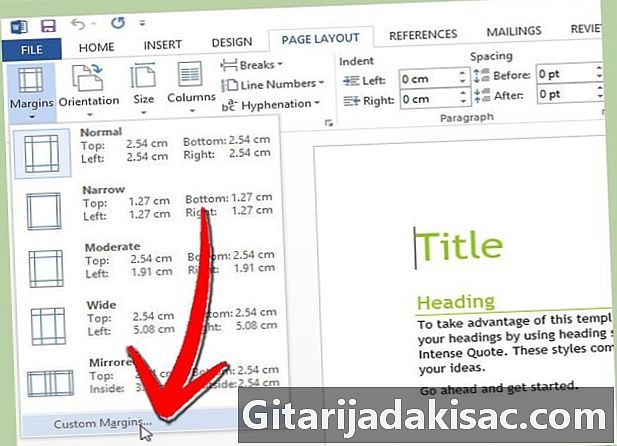
בחר שוליים מותאמים אישית... להגדיר את זה בעצמך. על ידי לחיצה על שוליים מותאמים אישית ... בתחתית התפריט תפתח את התפריט פריסה. -

הזן את השוליים הרצויים. וודא שהזנת את הערכים לכל צדדי המסמך. השוליים כְּרִיכַת סְפָרִים הוא המרחב הנוסף הדרוש לקישור של מסמך. לחץ על OK כשאת מוכנה.- אם אתה רוצה לראות איך נראים השוליים החדשים, אתה יכול להשתמש בכלי סקר או הדפס דף.
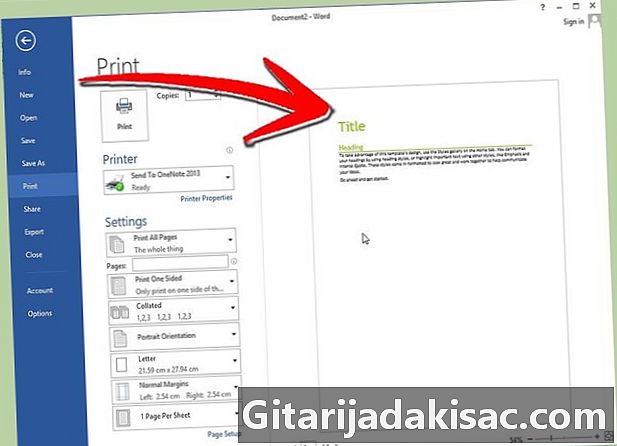
- אם אתה רוצה לראות איך נראים השוליים החדשים, אתה יכול להשתמש בכלי סקר או הדפס דף.
שיטה 2 גרור שוליים
-
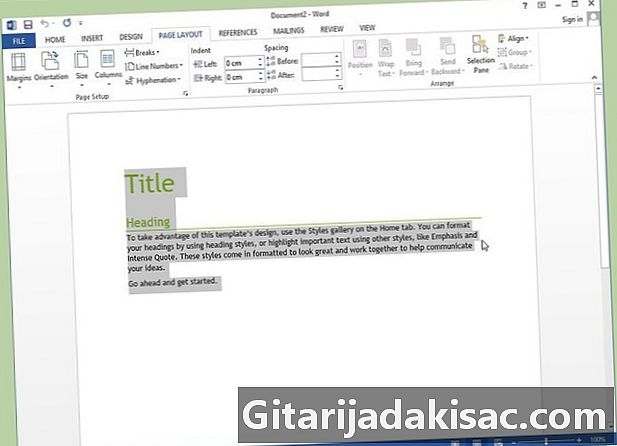
הקש Ctrl + כדי לבחור את כל ה. בדרך זו, תהיו בטוחים לשנות את השוליים עבור המסמך כולו, ולא רק היכן הסמן נמצא. -

מצא את השוליים. החלקים האפורים משני צידי הסרגל במסמך מייצגים את עובי השוליים השמאלי והימני.- אם אינך יכול לראות את הכלל בראש המסמך, לחץ על הכרטיסייה צופה וסמן את התיבה שלפני כלל בקבוצה הצג / הסתר. ב- Word 2003, לחץ על התפריט תצוגה ובחר את כלל.

- אם אינך יכול לראות את הכלל בראש המסמך, לחץ על הכרטיסייה צופה וסמן את התיבה שלפני כלל בקבוצה הצג / הסתר. ב- Word 2003, לחץ על התפריט תצוגה ובחר את כלל.
-

שים את הסמן בסוף חלק אפור של השליט. תראה שהסמן שלך ישתנה מחץ רגיל לחץ דו ראשי. -
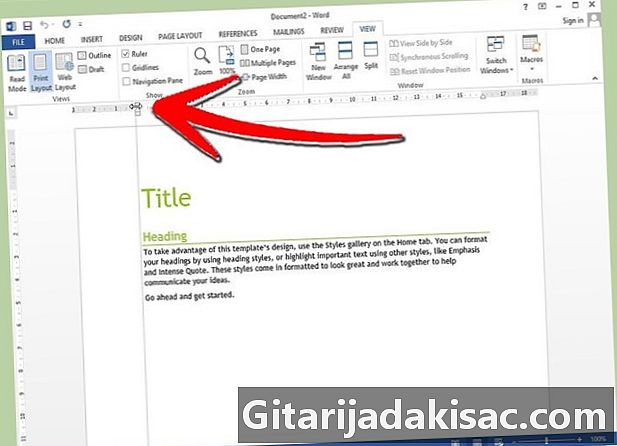
לחץ וגרור עד שתשיג את הרווח הרצוי. תופיע שורה שתנחה אותך ותראה שה- e יסתגל אוטומטית. -
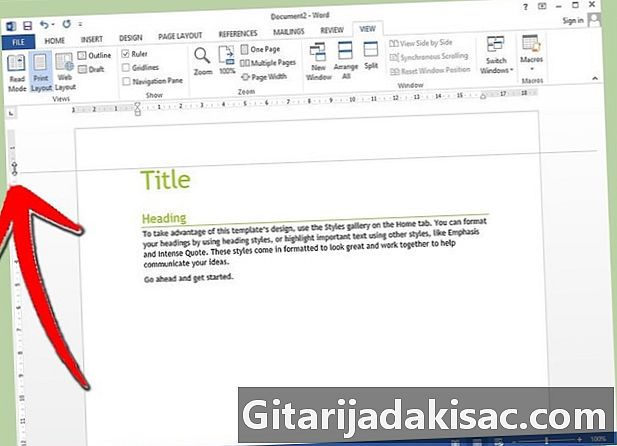
עשה אותו דבר בשוליים למעלה ולמטה. עקוב אחר אותו נוהל עבור השוליים העליונים והתחתונים באמצעות הסרגל האנכי שמשמאל למסמך.- אם תלחץ לחיצה כפולה על מקום שהסמן שלך הופך לחץ דו ראשי, אותו תפריט כמתואר בשלב 4 יופיע.

- אם תלחץ לחיצה כפולה על מקום שהסמן שלך הופך לחץ דו ראשי, אותו תפריט כמתואר בשלב 4 יופיע.
שיטה 3 שינוי שוליים עבור חלק ספציפי
-
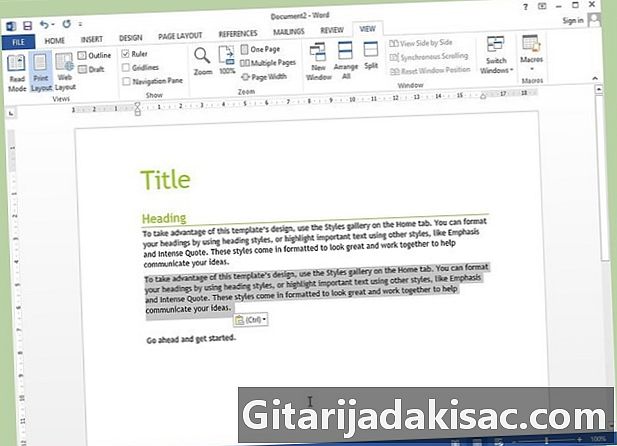
הדגש את החלק של e שעבורו ברצונך לשנות את השוליים. אם לא תדגיש את ה- e, תשנה את השוליים עבור המסמך כולו.- שיטה זו יכולה להיות מעשית מסיבות שונות ומגוונות: להכניס שיר או מכתב לרומן או להכניס קטע המצוטט בעבודה.
-
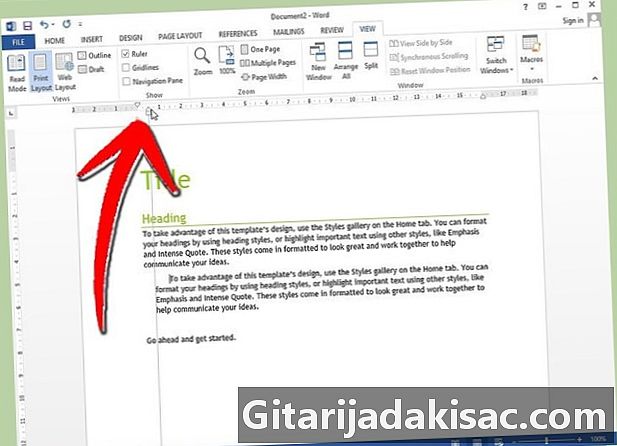
גרור את המשולש התחתון הקטן של הסרגל. על ידי החלקה של משולש זה, תתאים את הנסיגה. אם תעשה זאת נכון, רק השוליים של ה- e המודגש ישונו, בעוד שאר המסמך יישאר כמו שהוא. אתה יכול לגרור את המשולש לימין ומשמאל למסמך כך שיתאים לשני השוליים. -

בדוק שהשוליים הם כנדרש. רק השוליים של ה- e המודגש ישתנו. אם אינך אוהב את התוצאה, תוכל להשתמש באפשרות לבטל לחזור.
שיטה 4 עם Microsoft Word 2008 (Mac OS X)
-
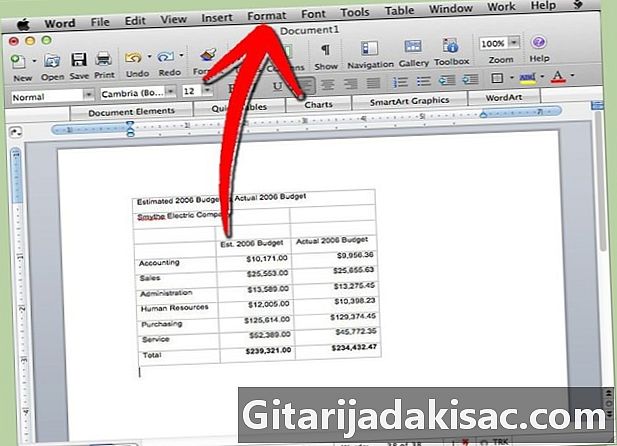
לחץ על התפריט פריסה בראש המסך. זהו התפריט החמישי משמאל. -
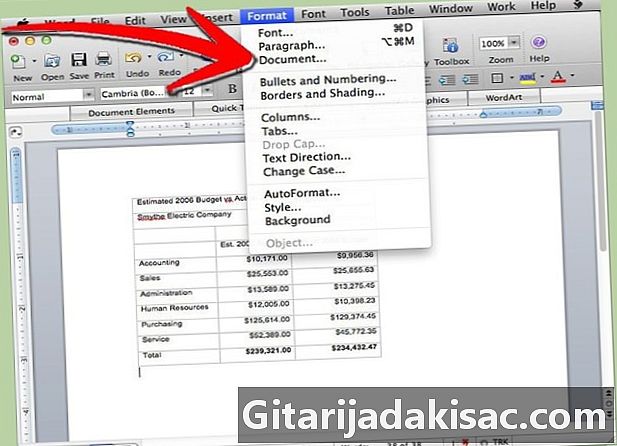
בחר מסמך. זו האפשרות השלישית מלמעלה. -

הזן את השוליים שאתה רוצה למעלה, למטה, שמאל וימין. השוליים כְּרִיכַת סְפָרִים הוא המרחב הנוסף הדרוש בעת קישור המסמך.- לחץ על OK כשאת מוכנה.

- לחץ על OK כשאת מוכנה.

- אל תשחק יותר מדי עם שולי עבודת הדוקטורט כדי לגרום להם להראות ארוכים או קצרים מכפי שהם צריכים להיות. זה דבר שמוכר למורים.
- אם תחליט לשנות את השוליים בקורות החיים שלך, למשל כדי שהכל יעבור על סדין, זה פיתרון מקובל (ללא הגזמה).
- אם תשאיר מרווח של פחות מ -0.60 ס"מ, יתכן שתראה חלקים של חתוך אלקטרוני להדפסה.
- שוליים טובים הם סימן למקצוענות. אם תעשה עבודת תזה עם שוליים גרועים, יתכן שלא תעשה רושם טוב.